ROMs do Sega Game Gear agora podem ser reproduzidas no Steam deck

Liberte o jogador que há em você: jogue jogos Game Gear no seu Steam Deck
O Sega Game Gear, um console portátil pioneiro, agora encontra um lar perfeito no Steam Deck graças ao EmuDeck. Este guia orienta você na configuração do EmuDeck, na transferência de ROMs e na otimização do desempenho para uma experiência de jogo retro perfeita. Também abordaremos a instalação do Decky Loader e das ferramentas elétricas para maior controle e estabilidade.
Antes de começar: preparativos essenciais
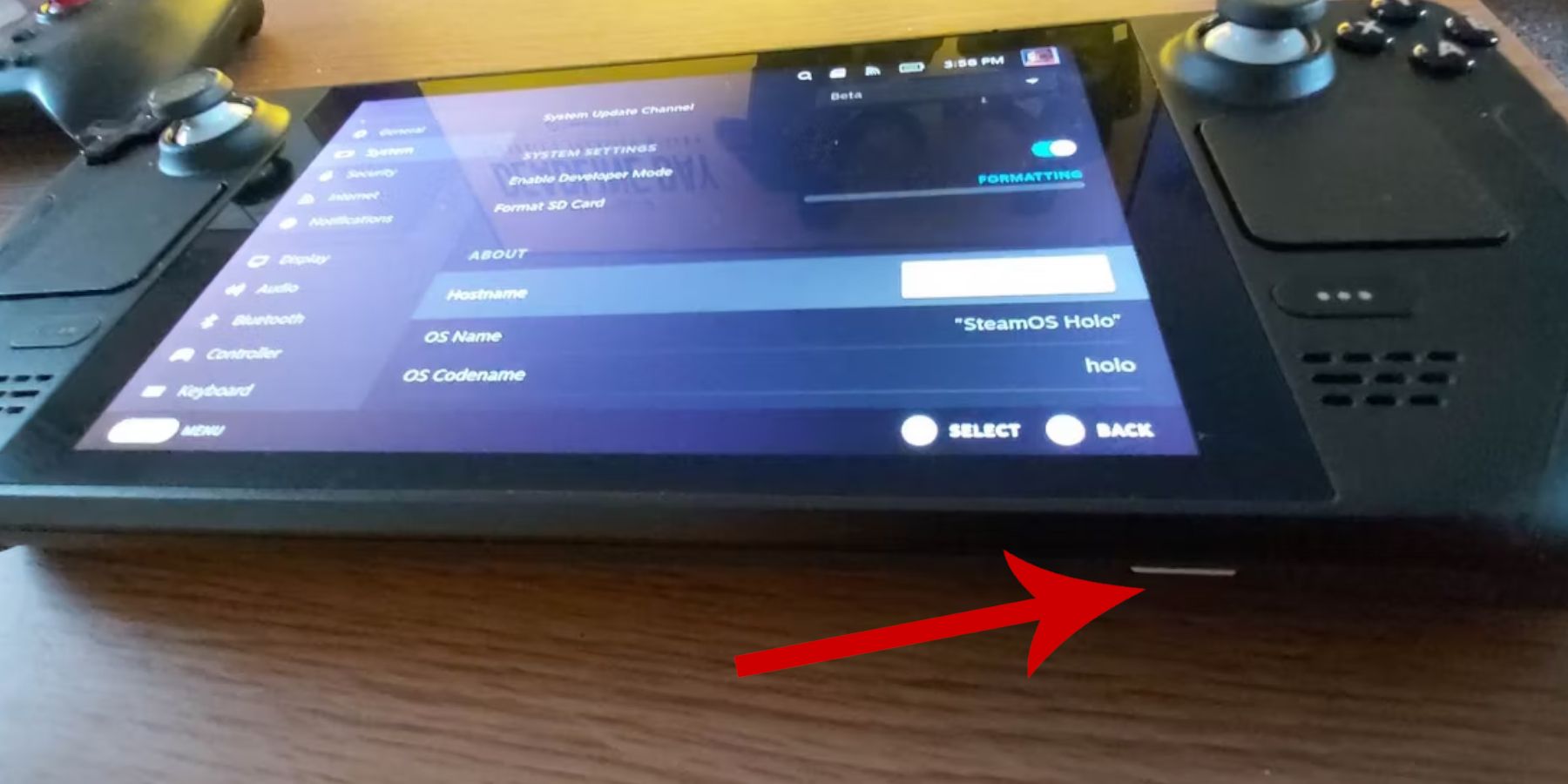 Antes de mergulhar no EmuDeck, certifique-se de ter concluído estas etapas:
Antes de mergulhar no EmuDeck, certifique-se de ter concluído estas etapas:
Ativar modo de desenvolvedor:
- Acesse o menu Steam.
- Navegue até Sistema > Configurações do sistema.
- Ative o modo de desenvolvedor.
- No novo menu Desenvolvedor, vá para Diversos e habilite a Depuração Remota CEF.
- Reinicie seu Steam Deck.
Equipamento recomendado:
- Armazenamento externo: Um cartão microSD A2 (ou HDD externo com dock) é crucial para armazenar ROMs e emuladores, mantendo seu SSD interno livre para jogos Steam.
- Teclado e mouse: Altamente recomendado para facilitar transferências de arquivos e gerenciamento de arte.
- ROMs obtidas legalmente: Certifique-se de possuir cópias de todos os jogos que pretende emular.
Instalando o EmuDeck
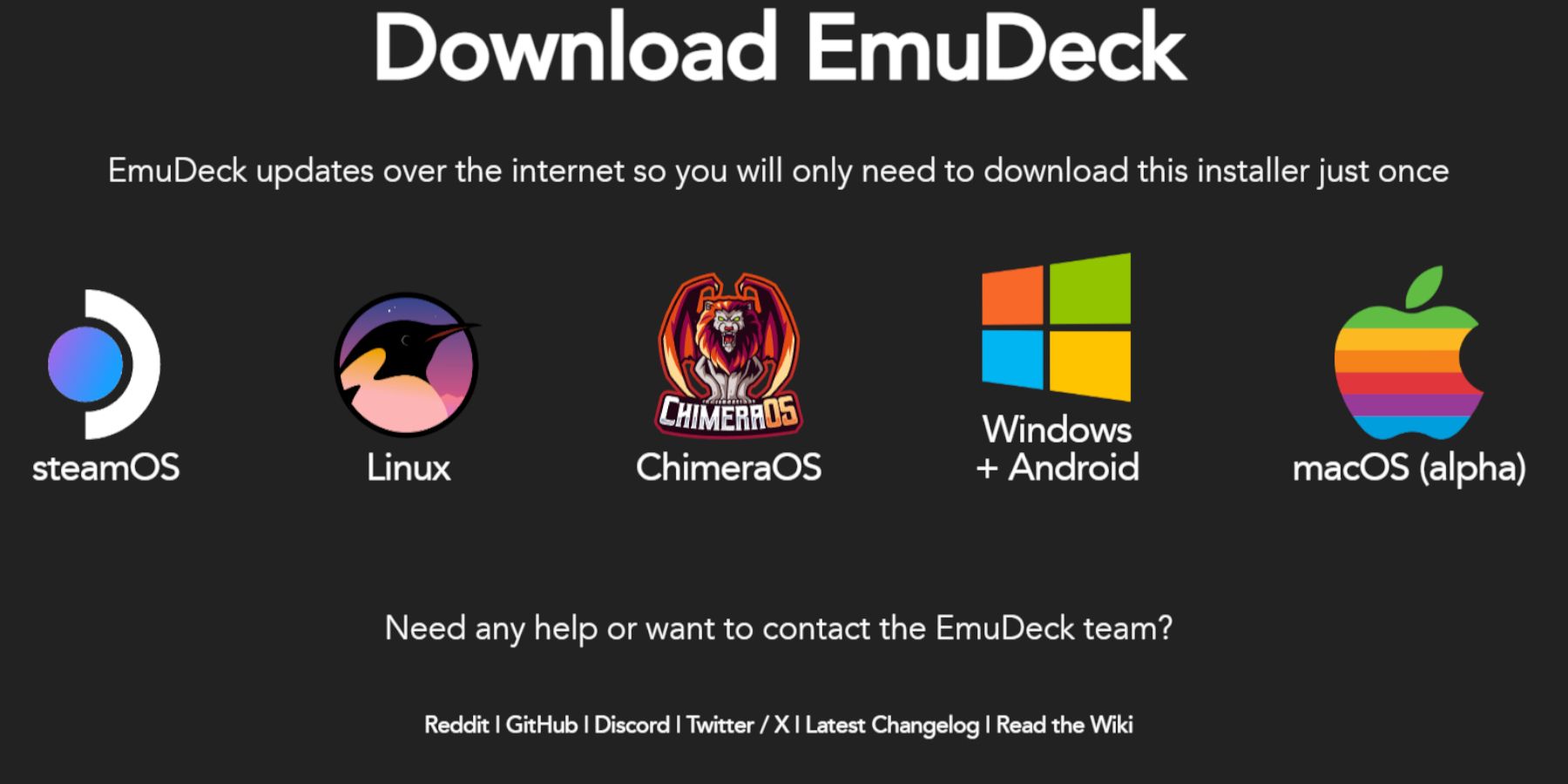 Vamos colocar o EmuDeck em funcionamento:
Vamos colocar o EmuDeck em funcionamento:
- Mude para o modo Desktop.
- Abra um navegador da web e baixe o EmuDeck de seu site oficial.
- Selecione a versão do SteamOS e escolha Instalação personalizada.
- Durante a instalação, selecione seu cartão microSD como local de instalação principal.
- Escolha os emuladores desejados (recomendamos RetroArch, Emulation Station e Steam ROM Manager).
- Ative o salvamento automático.
- Conclua a instalação.
Otimização de configurações rápidas:
No EmuDeck, acesse Configurações rápidas e:
- Certifique-se de que o salvamento automático esteja ativado.
- Ativar correspondência de layout do controlador.
- Defina o Sega Classic AR para 4:3.
- Ative os dispositivos portáteis LCD.
Transferindo ROMs e usando o Steam ROM Manager
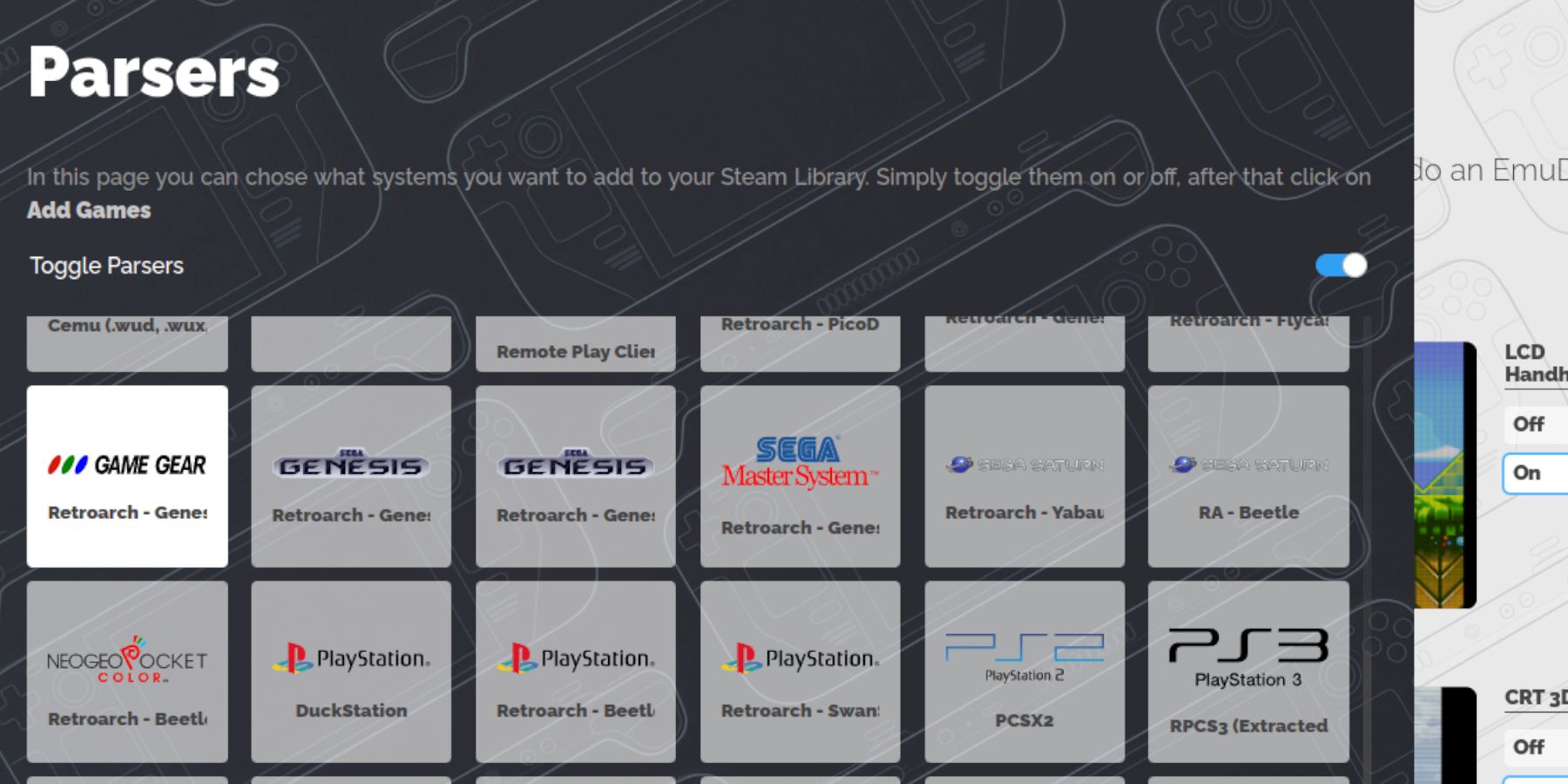 É hora de colocar seus Game Gear ROMs em seu Steam Deck:
É hora de colocar seus Game Gear ROMs em seu Steam Deck:
- No modo Desktop, use o Dolphin File Manager para navegar até a pasta
Emulation/ROMs/gamegeardo seu cartão microSD. - Transfira suas ROMs do Game Gear para esta pasta.
Agora, vamos integrá-los à sua Biblioteca Steam:
- Abra o EmuDeck e selecione Steam ROM Manager.
- Feche o cliente Steam quando solicitado.
- Siga as instruções na tela, selecionando o analisador Game Gear e adicionando seus jogos.
- Revise a arte e salve no Steam.
Corrigindo arte faltante
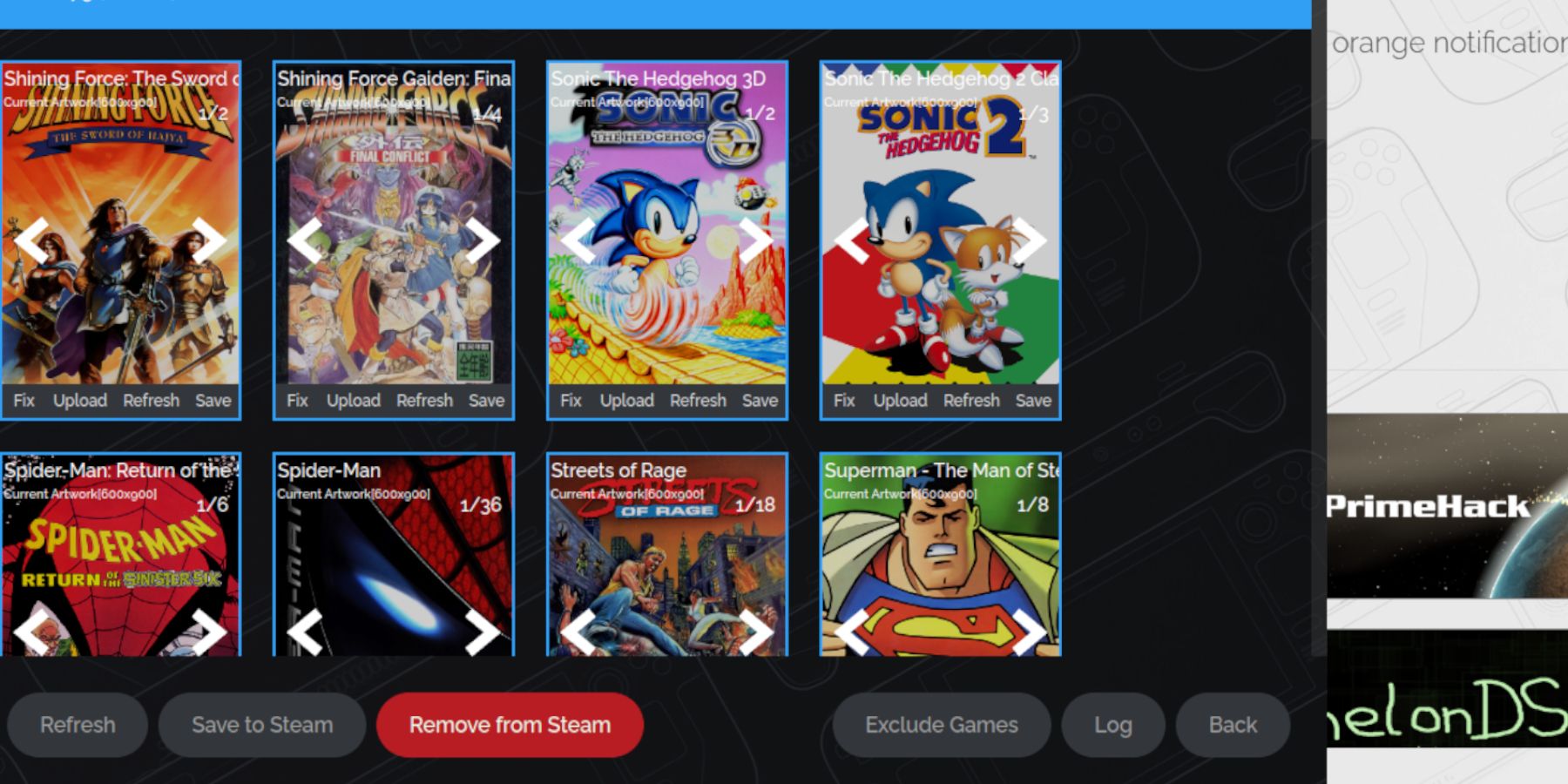 Se a arte estiver faltando ou incorreta:
Se a arte estiver faltando ou incorreta:
- Use a função "Fix" do Steam ROM Manager e procure o título do jogo.
- Selecione a arte correta e salve.
- Se a ROM tiver números antes do título, renomeie-a para removê-los.
- Carregue manualmente a arte faltante salvando as imagens na pasta Imagens do Steam Deck e enviando-as através do Steam ROM Manager.
Jogando seus jogos
- Volte para o modo de jogo.
- Abra sua Biblioteca Steam, vá para a guia Coleções e encontre sua coleção de Game Gear.
- Selecione um jogo e jogue!
Ajustes de desempenho:
Para otimizar a taxa de quadros:
- Pressione o botão QAS (três pontos abaixo do trackpad direito).
- Selecione Desempenho.
- Ative "Usar perfil por jogo" e aumente o limite de quadros para 60 FPS.
Aumentando o desempenho com Decky Loader e ferramentas elétricas
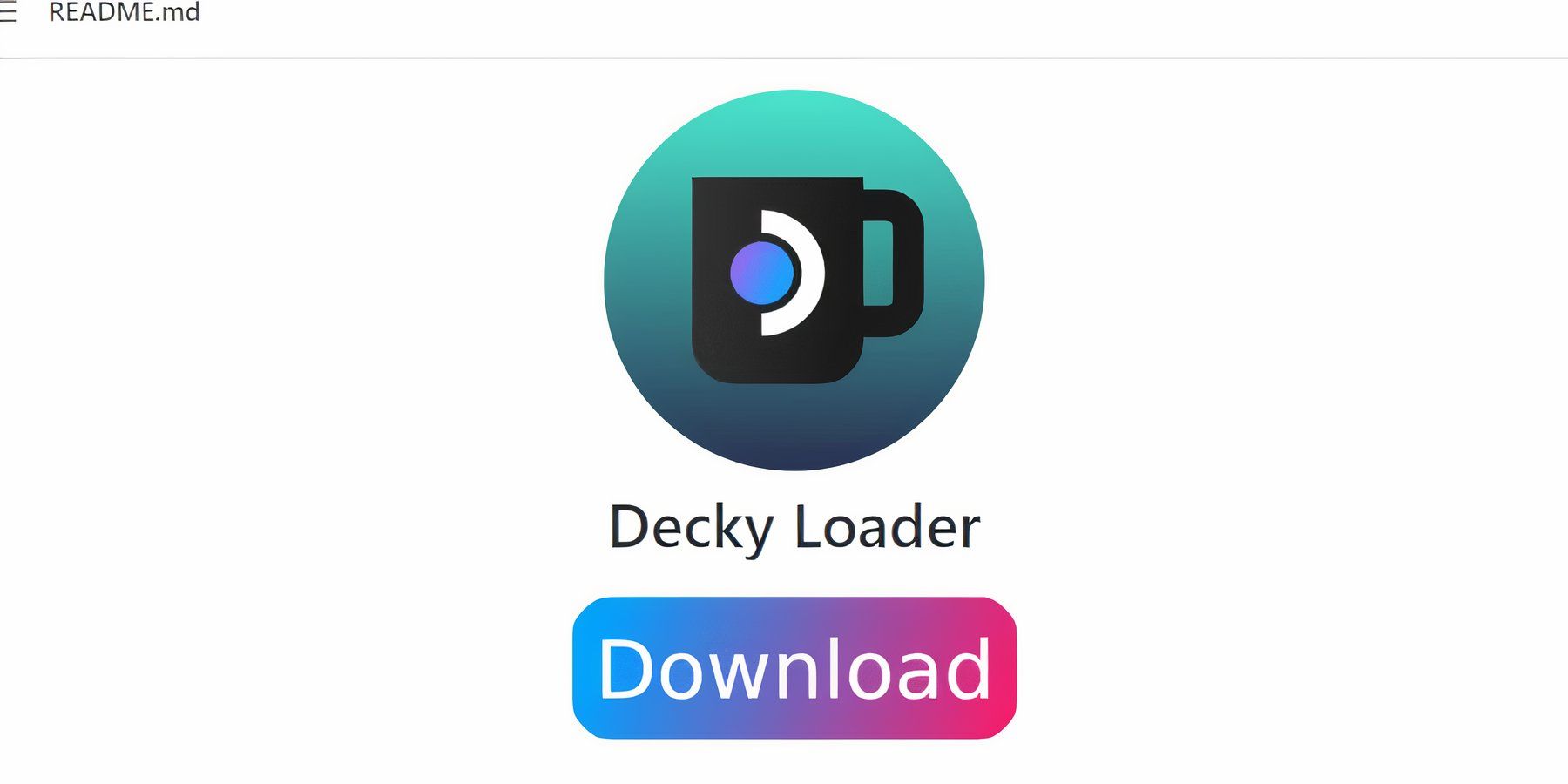 Para um desempenho ainda melhor, instale o Decky Loader e o plugin Power Tools:
Para um desempenho ainda melhor, instale o Decky Loader e o plugin Power Tools:
- Mude para o modo Desktop.
- Baixe Decky Loader em sua página GitHub e instale usando o método recomendado.
- Reinicie no modo de jogo.
- Acesse o Decky Loader através do QAM, abra a loja e instale o plugin Power Tools.
Configurações de ferramentas elétricas:
No Power Tools, desative SMTs, defina Threads como 4, ative o controle manual do clock da GPU e defina a frequência do clock da GPU como 1200. Lembre-se de usar perfis por jogo para salvar essas configurações.
Restauração do Decky Loader após uma atualização do Steam Deck
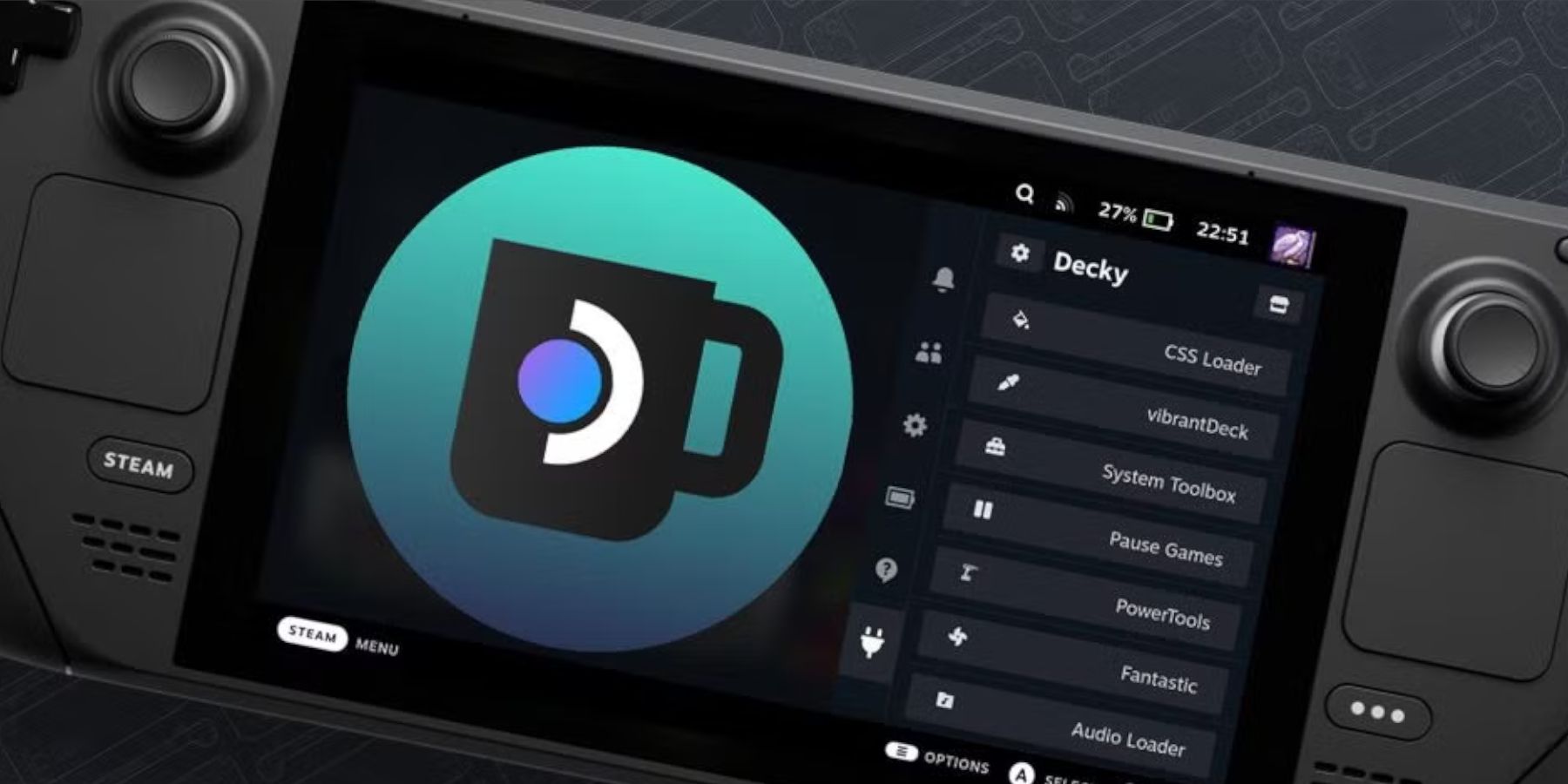 Se uma atualização do Steam Deck remover o Decky Loader:
Se uma atualização do Steam Deck remover o Decky Loader:
- Mude para o modo Desktop.
- Baixe Decky Loader novamente. É fundamental selecionar "Executar" e não "Abrir" para evitar a redefinição das configurações.
- Digite sua senha sudo (crie uma, se necessário).
- Reinicie seu Steam Deck.
Agora você está pronto para aproveitar seus clássicos do Game Gear em seu Steam Deck com desempenho ideal!

-
 Burjeel HealthExperimente a próxima geração de gestão de saúde com o Burjeel Health! Este aplicativo móvel abrangente transforma a maneira como você cuida da sua saúde. Marque consultas sem esforço entre as principais marcas de saúde e acesse seus registros médic
Burjeel HealthExperimente a próxima geração de gestão de saúde com o Burjeel Health! Este aplicativo móvel abrangente transforma a maneira como você cuida da sua saúde. Marque consultas sem esforço entre as principais marcas de saúde e acesse seus registros médic -
 EcoWorld NeighbourhoodO aplicativo EcoWorld Neighbourhood é a sua solução completa para uma vida comunitária conveniente. Com seu diversificado conjunto de ferramentas, os moradores podem facilmente lidar com tarefas domésticas, utilizar comodidades e interagir com os vi
EcoWorld NeighbourhoodO aplicativo EcoWorld Neighbourhood é a sua solução completa para uma vida comunitária conveniente. Com seu diversificado conjunto de ferramentas, os moradores podem facilmente lidar com tarefas domésticas, utilizar comodidades e interagir com os vi -
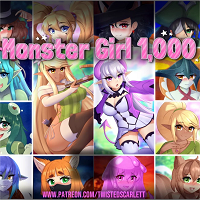 Monster Girl 1000Embarque numa epopeia em um mundo cativante repleto de garotas monstro com o distintivo e aventureiro jogo móvel, Monster Girl 1000. Como o único homem numa aldeia, sua missão é fazer parceria com 1.000 garotas monstro para garantir sua sobrevivênci
Monster Girl 1000Embarque numa epopeia em um mundo cativante repleto de garotas monstro com o distintivo e aventureiro jogo móvel, Monster Girl 1000. Como o único homem numa aldeia, sua missão é fazer parceria com 1.000 garotas monstro para garantir sua sobrevivênci -
 2025 CalendarMantenha-se Organizado e Informado com o Essencial Aplicativo de Calendário e Panchang 2025O aplicativo Calendário 2025 é a sua solução completa para planejamento diário e acompanhamento do calendário hindu. Acesse informações abrangentes sobre dias
2025 CalendarMantenha-se Organizado e Informado com o Essencial Aplicativo de Calendário e Panchang 2025O aplicativo Calendário 2025 é a sua solução completa para planejamento diário e acompanhamento do calendário hindu. Acesse informações abrangentes sobre dias -
 The Final Earth - City BuilderEmbarque numa emocionante jornada em The Final Earth - City Builder, onde você irá resgatar a humanidade construindo uma colônia espacial num planeta em miniatura. Com a Terra devastada, sua missão é coletar recursos, desenvolver infraestrutura, ava
The Final Earth - City BuilderEmbarque numa emocionante jornada em The Final Earth - City Builder, onde você irá resgatar a humanidade construindo uma colônia espacial num planeta em miniatura. Com a Terra devastada, sua missão é coletar recursos, desenvolver infraestrutura, ava -
 Idle Workout Master: MMA heroJunte-se a Boxbun, o mestre do boxe, em uma emocionante jornada para se tornar um lutador lendário em Idle Workout Master! Este aplicativo de herói de MMA oferece uma maneira divertida e motivadora de se exercitar, guiando você por uma transformação
Idle Workout Master: MMA heroJunte-se a Boxbun, o mestre do boxe, em uma emocionante jornada para se tornar um lutador lendário em Idle Workout Master! Este aplicativo de herói de MMA oferece uma maneira divertida e motivadora de se exercitar, guiando você por uma transformação
-
 Crossing animal: Pocket Camp completo - Como desbloquear Lobo
Crossing animal: Pocket Camp completo - Como desbloquear Lobo
-
 Melhor MLB The Show 25 Diamond Dinasty Cards & Lineups (março de 2025)
Melhor MLB The Show 25 Diamond Dinasty Cards & Lineups (março de 2025)
-
 Veilguard DLC adiado para Mass Effect 5
Veilguard DLC adiado para Mass Effect 5
-
 Lista de camadas Archero 2 - classificando os melhores personagens em fevereiro de 2025
Lista de camadas Archero 2 - classificando os melhores personagens em fevereiro de 2025
-
 Personagens originais de Marvel vs Capcom 2 podem aparecer nos jogos de luta da Capcom
Personagens originais de Marvel vs Capcom 2 podem aparecer nos jogos de luta da Capcom